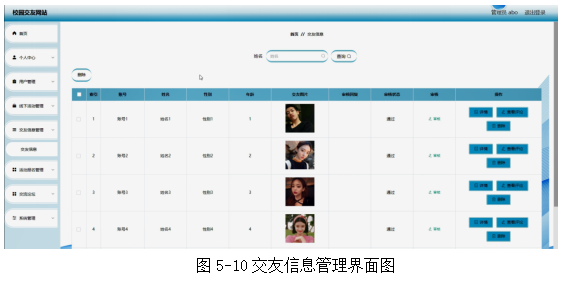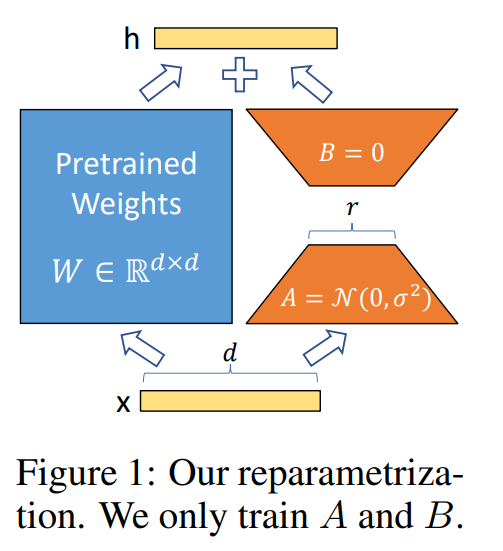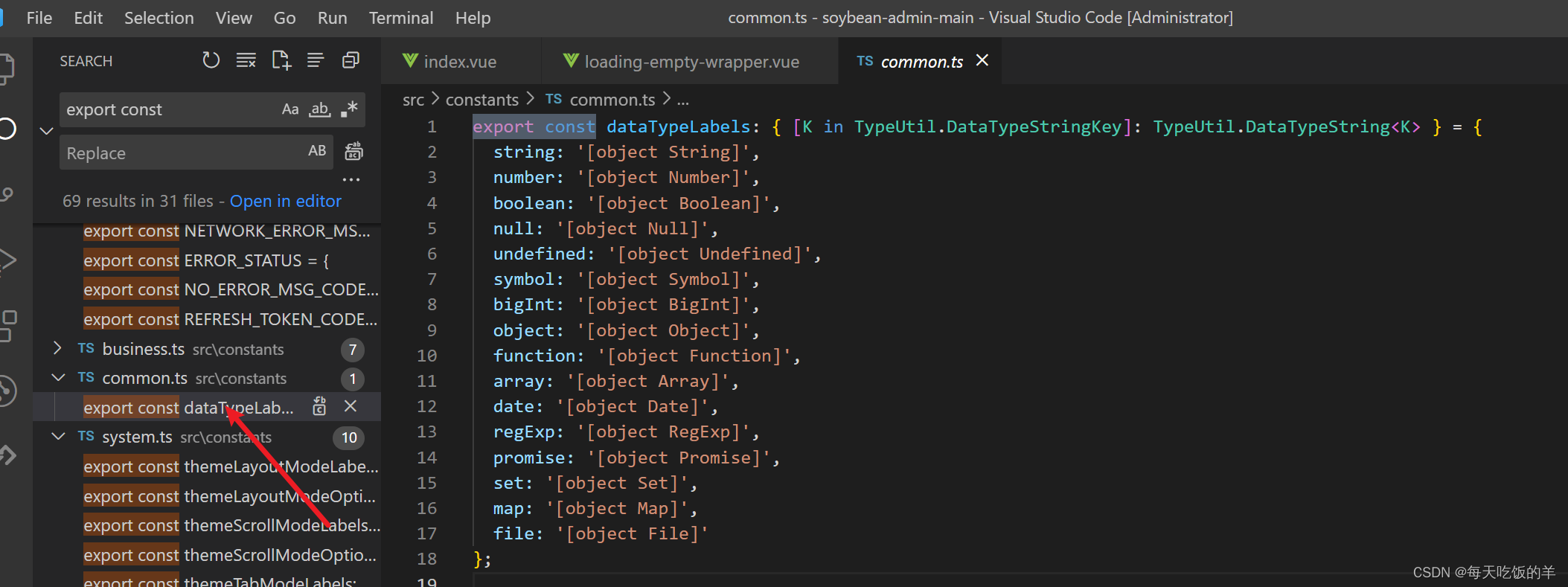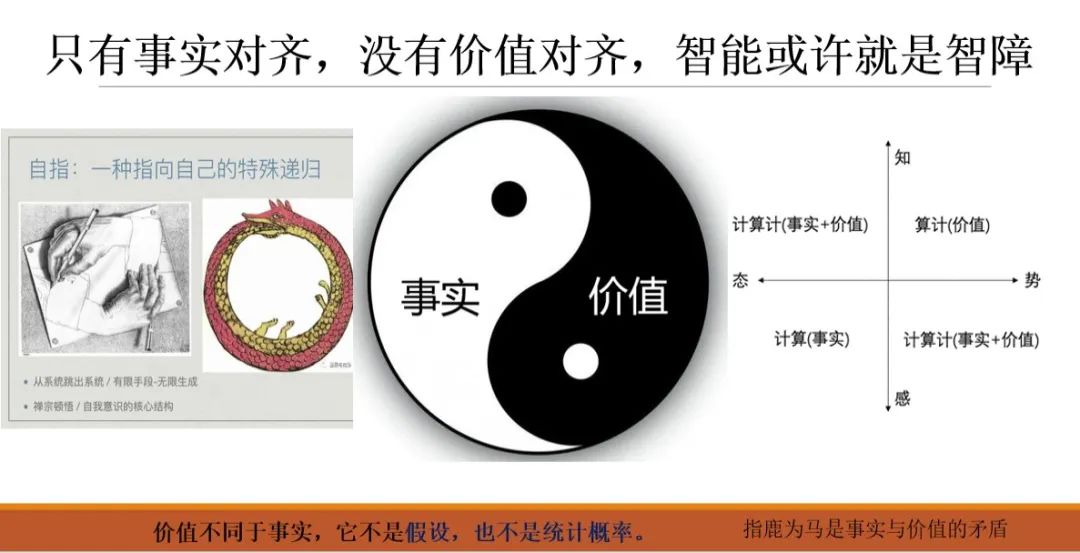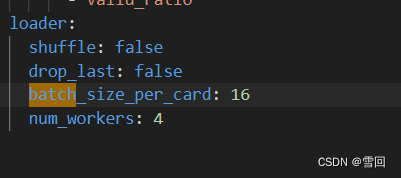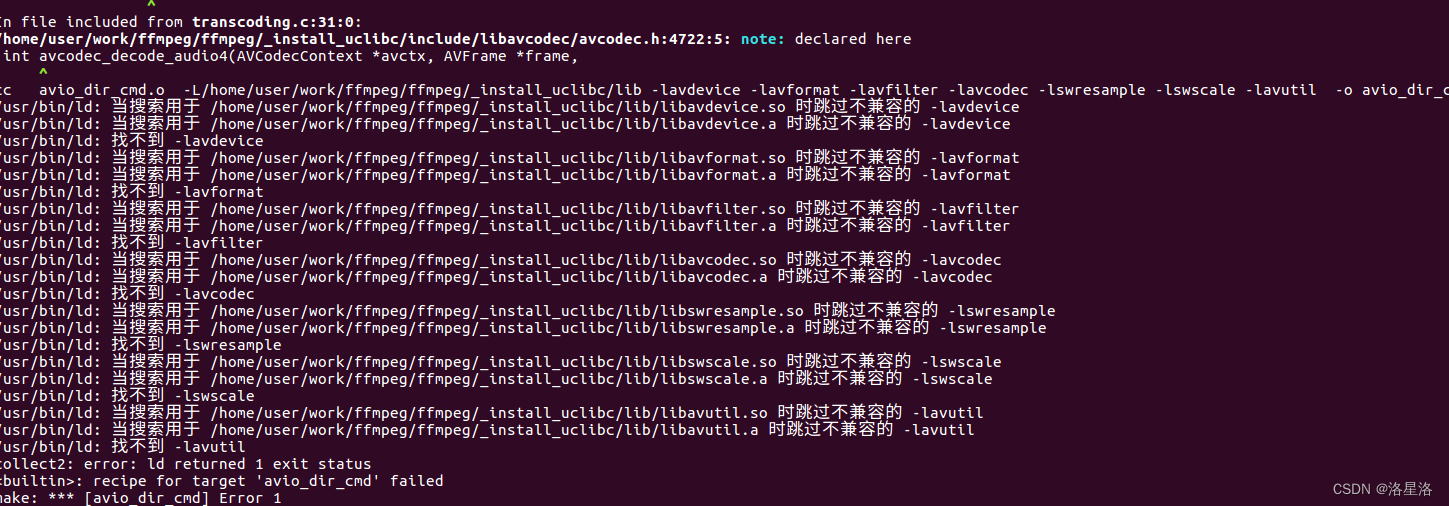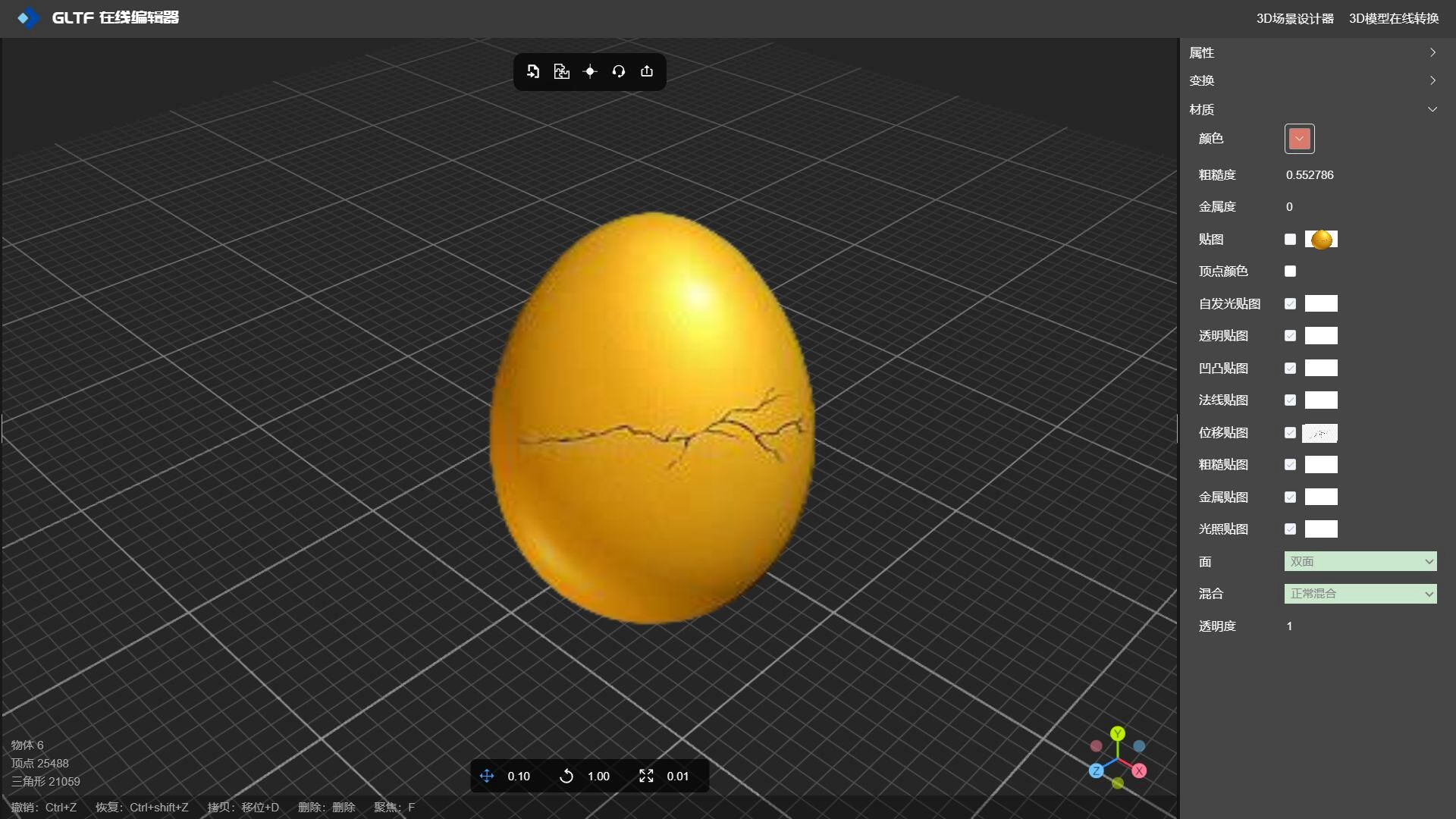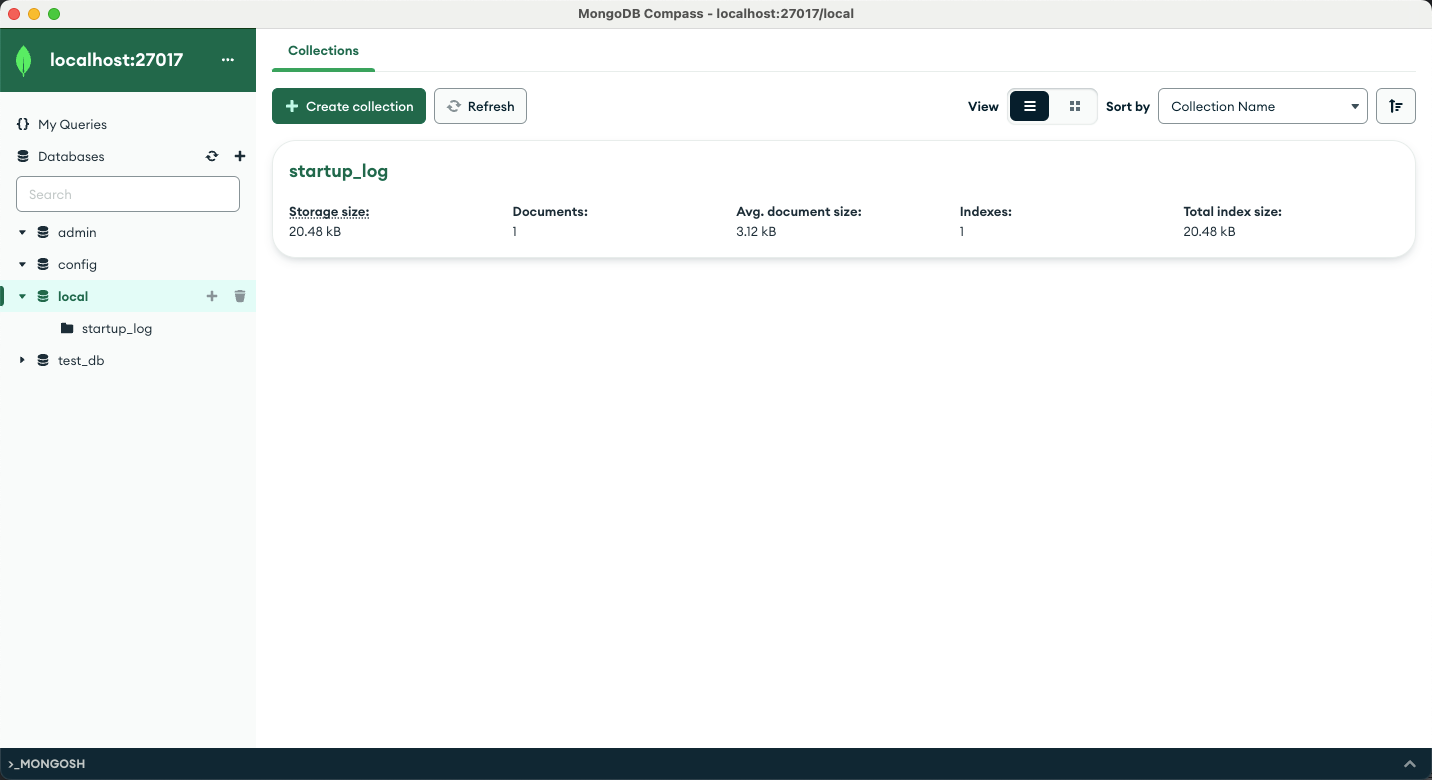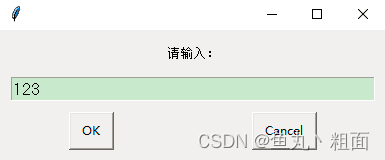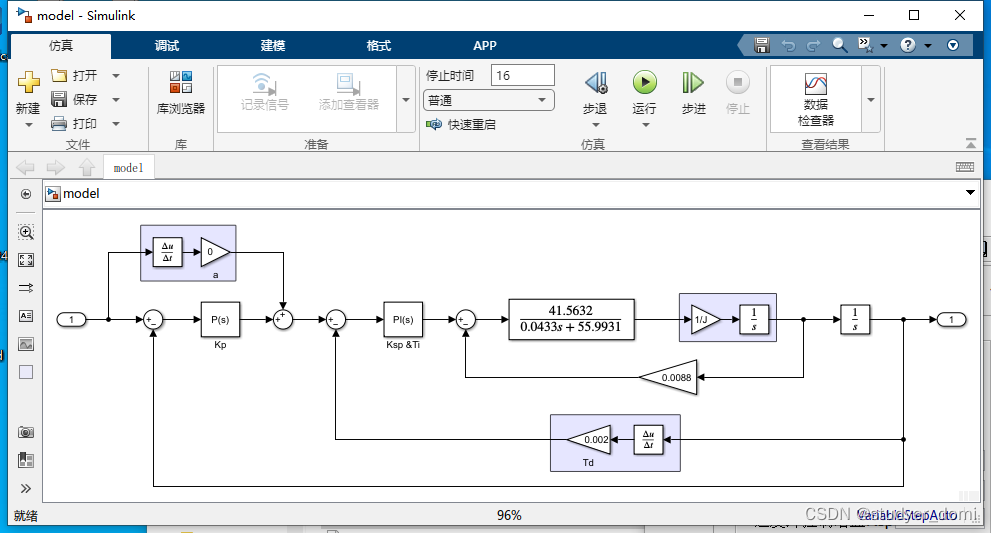本篇作用于Linux挂载Windows目录,如需要Linux挂载Linux目录请移步我的另一篇文章 http://t.csdnimg.cn/lVrC6![]() http://t.csdnimg.cn/lVrC6
http://t.csdnimg.cn/lVrC6
一、Windows端操作步骤
1、创建windows目录,右键目录>属性
2、共享选项>共享按钮>选择Administrator>共享>完成
3、安全选项>选择Administrator>勾选完全控制>确定
4、安全选项>选择Administrator>点击高级>选择Administrator>勾选【使用可从此对象继承地权限项目替换所有子对象权限地项目】>确定
5、设置>应用>程序和功能>启用或关闭windows功能>勾选【SMB 1.0/CIFS 文件共享支持】>重启电脑
二、Linux端操作
1、安装NFS
yum install -y ntfs-3g
yum install -y nfs*
yum install -y cifs-utils
2、挂载
1)、临时挂载:
mount -t cifs -o username=administrator,password=你的密码 //172.16.11.244/2023 /windowsDir2023/检查挂载情况:
[root@localhost /]# df -h
Filesystem Size Used Avail Use% Mounted on
devtmpfs 1.9G 0 1.9G 0% /dev
tmpfs 1.9G 0 1.9G 0% /dev/shm
tmpfs 1.9G 12M 1.9G 1% /run
tmpfs 1.9G 0 1.9G 0% /sys/fs/cgroup
/dev/mapper/centos-root 36G 3.3G 32G 10% /
/dev/sda1 1014M 197M 818M 20% /boot
tmpfs 378M 0 378M 0% /run/user/0
//172.16.11.244/2023 1.4T 539G 869G 39% /windowsDir2023临时挂载方便快捷但有弊端,重启机器后挂载的目录就丢失了,需要重新挂载,并且这一步账号密码还是明文的
2)、持久挂载
这一步抛弃上一步的操作,实现账密隐藏加持久化挂盘
首先创建文件:
# 创建新的文件来存储你的凭证
sudo touch /root/.smbcredentials
# 确保/root/.smbcredentials文件中的权限设置为仅对root用户可读写
sudo chmod 600 /root/.smbcredentials
写入账号密码:
username=your_username
password=your_password
在 /etc/fstab最下面写入以下信息,使用credentials选项,指向刚创建的凭证文件
//172.16.11.244/2023 /windowsDir2023/ cifs credentials=/root/.smbcredentials 0 0
使用sudo mount -a挂载目录
sudo mount -a
使用df -h命令查询刚刚挂载的目录
[root@localhost ~]# df -h
Filesystem Size Used Avail Use% Mounted on
devtmpfs 1.9G 0 1.9G 0% /dev
tmpfs 1.9G 0 1.9G 0% /dev/shm
tmpfs 1.9G 12M 1.9G 1% /run
tmpfs 1.9G 0 1.9G 0% /sys/fs/cgroup
/dev/mapper/centos-root 36G 3.3G 32G 10% /
/dev/sda1 1014M 197M 818M 20% /boot
tmpfs 378M 0 378M 0% /run/user/0
//172.16.11.244/2023 3.7T 221M 3.7T 1% /windowsDir2023/命令解释:
mount -t cifs -o username=administrator,password=你的密码 //172.16.11.244/2023 /windowsDir2023/
//172.16.11.244/2023:这是要挂载的共享目录的URL。
/windowsDir2023:这是要挂载的本地目录。
cifs:这是文件系统类型,表示使用CIFS(Common Internet File System)协议。
username=administrator,password=你的密码:这是用于访问共享目录的用户名和密码。
0:这是文件系统的选项,表示在系统启动时自动挂载。
0:这是文件系统的超时选项,表示没有超时。